Con el paso de los años, Apple continúa lanzando nuevos modelos de iPad que ofrecen un diseño completamente nuevo en comparación con lo que estábamos acostumbrados. Por ejemplo, en el momento de escribir este artículo, solo un iPad en la línea de Apple todavía usa un botón de Inicio. Todos los demás iPad en la línea han abandonado el botón de inicio en favor de biseles más delgados y un diseño más uniforme.
Lectura relacionada
Debido a esto, el El método para aquellos que necesitan poner el iPad en modo de recuperación ha cambiado bastante. A veces, esto puede ocurrir accidental o automáticamente, específicamente si una actualización de software salió mal y causó problemas con su iPad. O tal vez algo en su iPad ya no funciona correctamente y necesita restablecerlo a la configuración de fábrica sin poder hacerlo desde la aplicación Configuración. No importa el caso, lo tenemos cubierto.
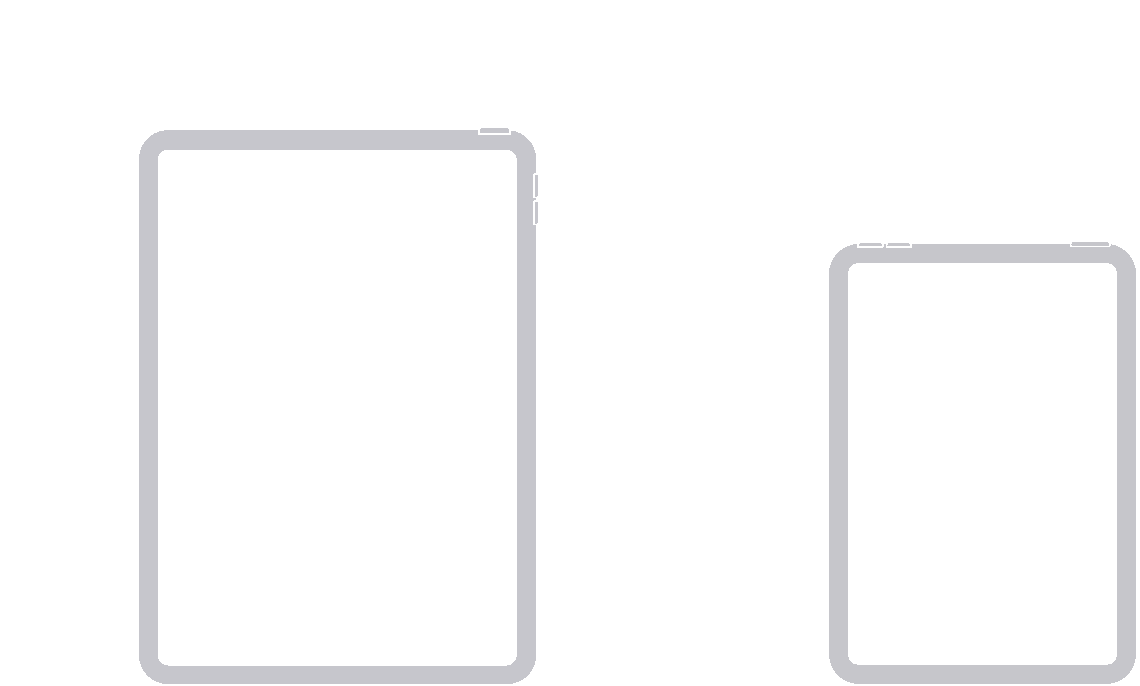
Cómo poner el iPad en modo de recuperación
El modo de recuperación es una herramienta poderosa que puede usar para solucionar problemas con su iPhone , iPad o iPod touch. Se puede usar para reinstalar iPadOS o instalar la última actualización disponible, resolviendo una amplia gama de problemas relacionados con el software en el proceso.
Conecte su dispositivo a una computadora usando un USB certificado por Apple cable. Presiona y suelta rápidamente el botón Subir volumen. Presiona y suelta rápidamente el botón Bajar volumen. Mantenga presionado el botón lateral o superior. Su iPhone o iPad se reiniciará, mantenga presionado el botón lateral o superior hasta que ingrese al modo de recuperación. Una vez que haya puesto el iPad en modo de recuperación, verá que aparece un mensaje en la computadora a la que está conectado. Seleccione Restaurar o Actualizar. Si selecciona Restaurar, esto borrará por completo su iPad y lo restablecerá a la configuración de fábrica. Si selecciona Actualizar, su iPad descargará e instalará la última actualización de software disponible con la ayuda de su computadora conectada.
Después de 15 minutos, su dispositivo puede salir automáticamente del modo de recuperación. Si esto sucede, repita las instrucciones anteriores para volver a ponerlo en modo de recuperación y terminar de actualizar o restaurar el software.
Cómo salir del modo de recuperación
Mientras en el modo de recuperación, su iPhone, iPad o iPod touch no responde en absoluto. No puede activarlo, recibir llamadas telefónicas ni usarlo de ninguna otra manera. Es posible que pueda salir del modo de recuperación manteniendo presionado el botón de reposo/activación o siguiendo estas instrucciones para forzar el reinicio de su dispositivo.
iPhone 8 y superior y modelos de iPad con Face ID: presione y suelte rápidamente el botón para subir el volumen. Presione y suelte rápidamente el botón para bajar el volumen. Luego, mantenga presionado el botón de encendido (superior o lateral) hasta que el dispositivo reinicie el iPhone 7, iPhone 7 Plus y iPod touch de 7.ª generación+: mantenga presionados el botón superior (o lateral) y el botón para bajar el volumen hasta que vea Apple iPad con logotipo con botón de inicio, iPhone 6s o anterior, y iPod touch (6.ª generación) o anterior: Mantenga presionados los botones Inicio y Superior (o lateral) hasta que vea el logotipo de Apple
En caso de que no pueda Salga del modo de recuperación, probablemente sea el momento de comunicarse con el Soporte de Apple para ver cuáles son sus opciones. En algunos casos, se le puede indicar que lleve el iPad a una Apple Store local o a un lugar de reparación certificado por Apple para que todo vuelva a funcionar.

Andrew es un escritor independiente que vive en la costa este de los EE. UU.
Ha escrito para una variedad de sitios a lo largo de los años, incluidos iMore, Android Central,”TNGD”y algunos otros. Ahora, pasa sus días trabajando para una empresa de HVAC, mientras trabaja como escritor independiente por la noche.